萬盛學電腦網 >> 圖文處理 >> Photoshop教程 >> ps文字教程 >> PS CS6打造缤紛水果3D立體文字效果教程
PS CS6打造缤紛水果3D立體文字效果教程
本期的PS教程中,將向您展示打造”水果風格3D字體”的技法。我們將使用一些濾鏡來為文字加入更多的效果。
這屬於中級教程。教程使用版本為CS6。
開始之前,我們先來看看最終效果是怎麼樣的:

需要的素材下載:
時尚字體:Font
水果元素:Fruit Stock
步驟一
創建新文件,大小1400px * 800px,然後設置淡藍色背景
創建新圖層,使用白色柔和的筆刷工具在畫布中心點上白點。
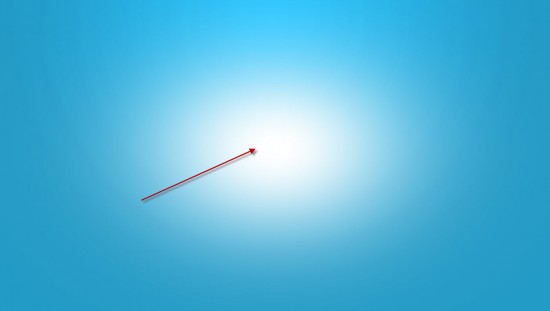
新圖層的混合模式設置為”柔光”

效果如下
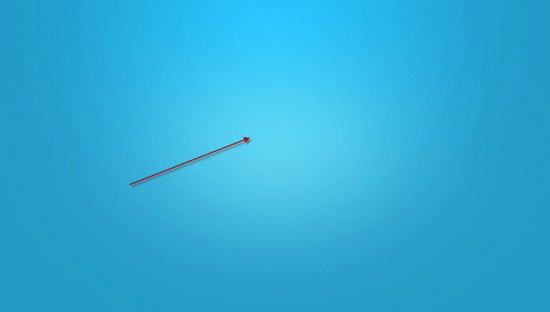
步驟2
通過這一步,加入3d文字效果,首先使用文字工具,淡粉色,輸入一行字。

PS CS6下,字體圖層, 3D>從所選圖層新建3d凸出,具體設置如下。
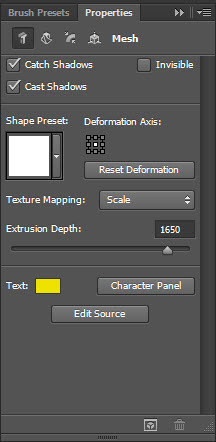
變形
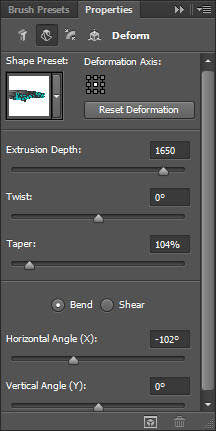
蓋子
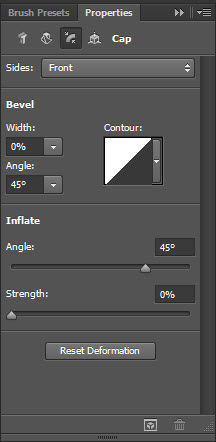
坐標
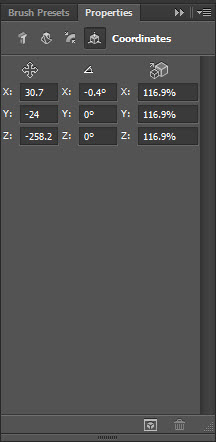
材質
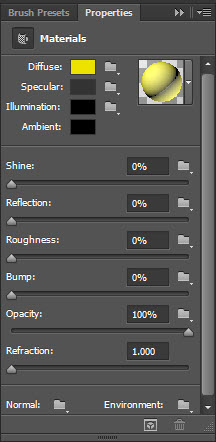
無線光
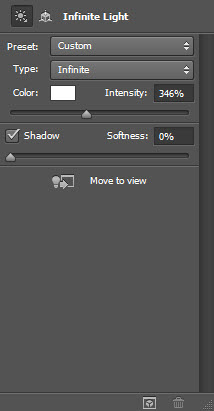
渲染3d字體,並且轉換為智能對象,得到效果如下。

利用自由變換 將字體旋轉一定角度。
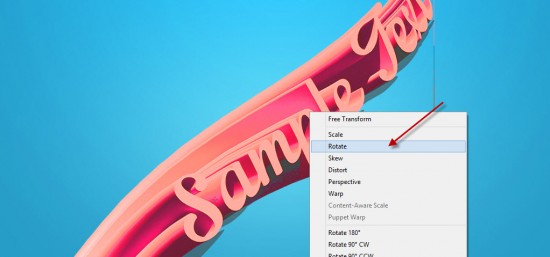
新建下面兩個調整圖層,作為文字圖層的剪貼蒙版
水平
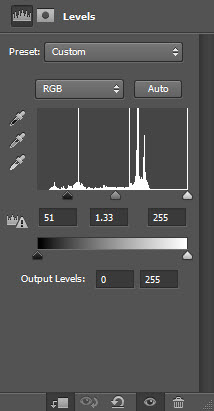
曲線
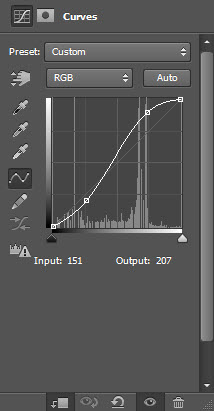
效果如下:

步驟3
需要給圖像中增加一些水果,用PS打開Fruit Stock圖像,選擇一組水果。

將選中的部分復制粘貼近文字文件中,並重新調整大小。

重復上述步驟,可以多混入一點水果:

將所有的水果圖層合並,然後復制幾次。
在最頂層的圖層中,采用濾鏡>扭曲>海洋波紋,如下設置:

效果如下

將海洋波紋圖層復制幾次,按下圖中那樣將他們環繞與文字周圍。

步驟4:
幾乎要完工了!可以為水果圖層加入一點液化濾鏡效果


通過筆刷,添加了雲彩和水中氣泡的效果。

最終結果!

.
ps文字教程排行
軟件知識推薦
相關文章
copyright © 萬盛學電腦網 all rights reserved



